Sau một thời gian sử dụng, chiếc điện thoại của bạn sẽ gặp một vài vấn đề như chứa nhiều tập tin rác làm điện thoại bị chậm, hao pin hoặc rắc rối hơn là gặp một vài lỗi nhỏ khiến bạn khó chịu. Để khắc phục tình trạng này, một trong những biện pháp nhanh chóng và dễ dàng đó là khôi phục cài đặt gốc cho chiếc điện thoại Windows Phone của bạn. Việc khôi phục trạng thái gốc như ban đầu sẽ góp phần giúp điện thoại của bạn chạy mượt hơn rất nhiều như lúc mới mua vậy.

Vậy làm thế nào để khôi phục cài đặt gốc trên Windows Phone. Bài viết này mình xin hướng dẫn chi tiết các bạn thực hiện công việc này. Các bạn hãy cùng theo dõi nhé.
Những lưu ý và cách khôi phục cài đặt gốc điện thoại Windows Phone
Trước khi tiến hành khôi phục cài đặt gốc cho điện thoại Nokia Windows Phone, Microsoft Windows Phone bạn cần phải xem qua một số lưu ý dưới đây sau đó làm theo hướng dẫn để khôi phục cài đặt gốc cho chiếc windows phone của mình.
Lưu ý trước khi tiến hành khôi phục cài đặt gốc.
– Một lưu ý quan trọng trước khi bạn tiến hành việc khôi phục cài đặt gốc đó là “Sao lưu dữ liệu”. Việc sao lưu lại dữ liêu là một công việc quan trọng nếu như bạn không muốn mất hết dữ liệu trong điện thoại cụ thể như danh bạ, tin nhắn, hình ảnh, video, nhạc… Đôi khi việc làm mất những dữ liệu này sẽ khiến bạn gặp phải một vài rắc rối không đáng có. Để sao lưu dữ liệu bạn cần chú ý những điểm sau:
1. Đối với tin nhắn: Bạn hãy sao chép những tin nhắn quan trọng vào thẻ sim. Trung bình một thẻ sim có thể lưu trữ được 40 tin nhắn SMS.
2. Đối với danh bạ: Bạn có thể sao chép danh bạ vào thẻ sim, thẻ nhớ hoặc thực hiện đồng bộ hóa dữ liệu với tài khoản Microsoft trên thiết bị của bạn.
3. Đối với hình ảnh, nhạc, clip và các file khác: Bạn có thể sao chép vào thẻ nhớ điện thoại hoặc copy dữ liệu này vào máy tính vì thông thường những file này có kích thước khá lớn.
Ngoài ra bạn cũng có thể sao chép các dữ liệu này lên các dịch vụ lưu trữ đám mây như OneDrive của Microsoft cung cấp hay các dịch vụ lưu trữ khác như Google Drive, Dropbox…

– Một vài kinh nghiệm khi tiến hành khôi phục cài đặt gốc cho Windows Phone
1. Tiến hành xóa hết dữ liệu như danh bạ, tin nhắn, hình ảnh…. sau khi đã sao lưu.
2. Tiến hành gỡ bỏ tất cả ứng dụng đã cài đặt trong quá trình sử dụng. Những ứng dụng mặc định trong điện thoại bạn không thể gỡ bỏ được nên hãy bỏ qua chúng.
3. Tiến hành xóa các tập tin nhạc trong Windows Phone do dung lượng các tập tin này có thể rất lớn sau quá trình dài sử dụng.

Việc sao lưu hay xóa các ứng dụng trước khi tiến hành khôi phục cài đặt gốc có thể không cần phải thực hiện vẫn được. Song, để tránh những rắc rối xảy ra khi bị mất dữ liệu cũng như phải mất thời gian chờ đợi lâu khi tiến hành khôi phục cài đặt gốc thì bạn nên dành một vài phút để thực hiện những bước chuẩn bị phía trên.
Sau khi đã hoàn thành xong các bước chuẩn bị, bạn đã có thể thực hiện việc khôi phục cài đặt gốc Windows Phone theo các bước dưới đây:
Các bước tiến hành khôi phục cài đặt gốc trên Windows Phone.
Windows Phone hỗ trợ người dùng 2 cách khôi phục cài đặt gốc. Bạn hãy chú ý theo dõi nhé.
Cách khôi phục cài đặt gốc điện thoại Windows Phone 1
Bước 1: Bạn vào mục Cài đặt của Windows Phone
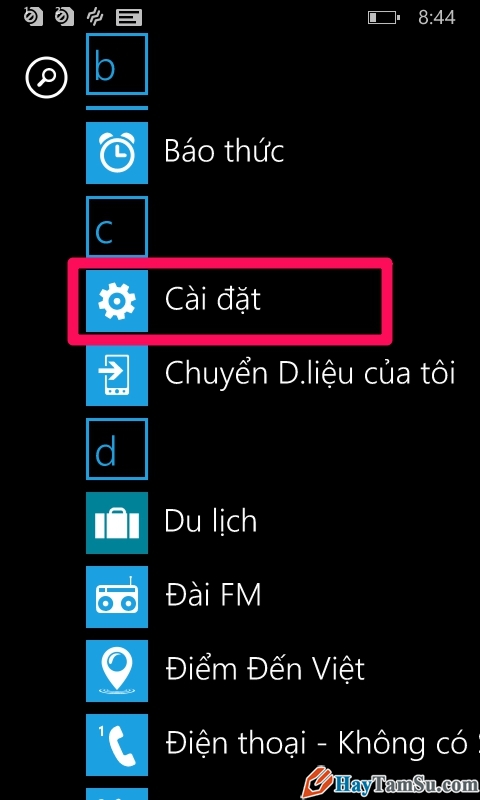
Bước 2: Chọn mục “Thông tin”
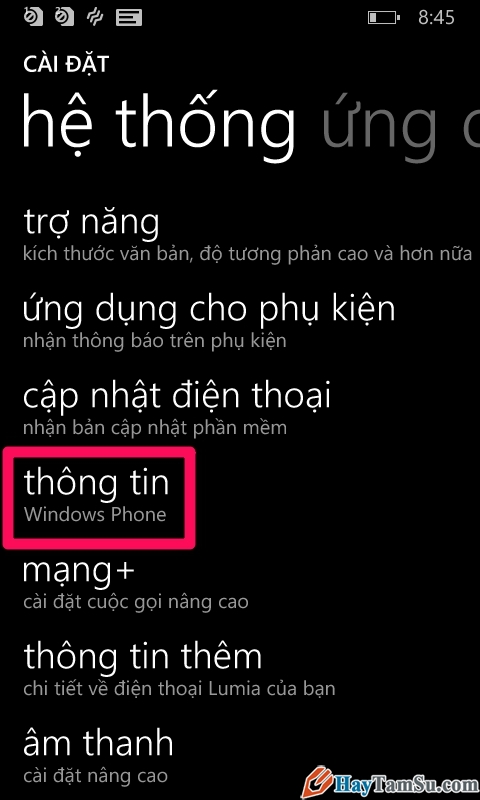
Bước 3: Trong mục Thông tin, Bạn chọn tiếp mục “Đặt lại điện thoại”

Sau khi chọn mục này, một hộp thoại cảnh bảo hiện ra, bạn chỉ cần chọn “Đồng ý” là quá trình khôi phục cài đặt gốc windows phone sẽ được diễn ra.
Cách thứ 2 để khôi phục cài đặt gốc cho Windows Phone
Nếu thực hiện theo Cách 1 không được hoặc báo lỗi gì đó thì bạn hãy thực hiện theo cách 2 này nhé. Cách này bạn cần dùng phím cứng của điện thoại.
Bước 1: Tiến hành tắt nguồn điện thoại. Nhớ phải cho điện thoại tắt hẳn nguồn nhé.
Bước 2: Nhấn giữ nút giảm âm lượng và nút nguồn cho đến khi thiết bị rung lên. (thao tác này mất trong khoảng thời gian 10-15s)
Bước 3: Ngay khi thiết bị rung lên, bạn hãy ngay lập tức nhấn giữ nút giảm âm lượng cho đến khi màn hình hiển thị dấu chấm than lớn.

Bước 4: Tiến hành bấm các nút sau theo thứ tự: nhấn Tăng âm lượng (Volume up) => nhấn nút “Giảm âm lượng” (Volume down) => nhấn Nút nguồn (Power) => nhấn nút Giảm âm lượng (Volume down)
Sau khi thực hiện xong các bước trên, thiết bị sẽ khởi động lại, bạn sẽ thấy biểu tượng bánh răng quay trên màn hình. Nếu đợi quá lâu, bạn hãy khởi động lại thiết bị bằng cách nhấn giữ phím Nguồn và giảm âm lượng. Qúa trình khôi phục cài đặt gốc này có thể mất của bạn một vài phút hoặc hơn.
Vậy là hoàn thành 2 cách khôi phục cài đặt gốc trên Windows Phone. 2 cách này hoàn toàn có thể được thực hiện cho cả 3 hệ điều hành.
Hi vọng bài viết này sẽ giúp các bạn thực hiện khôi phục cài đặt gốc trên điện thoại Windows Phone được nhanh chóng và dễ dàng hơn.
HayTamSu.com – Chúc các bạn thành công!





